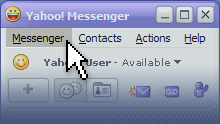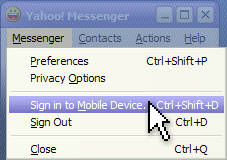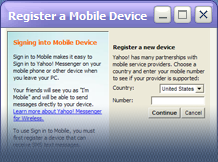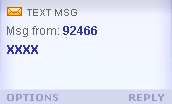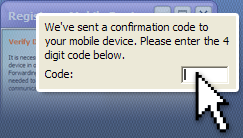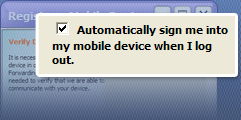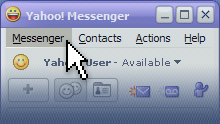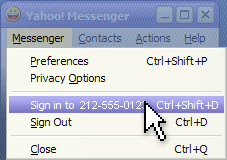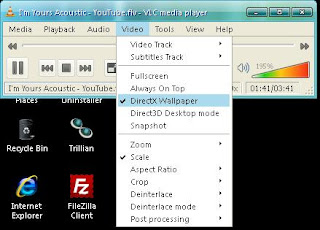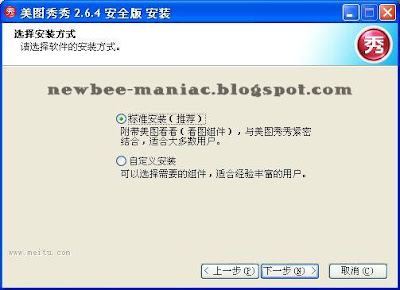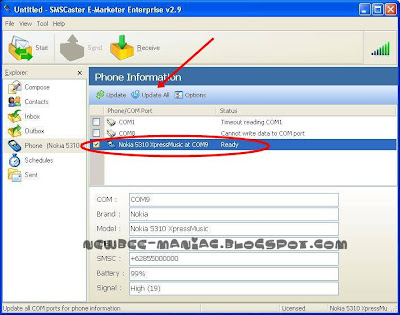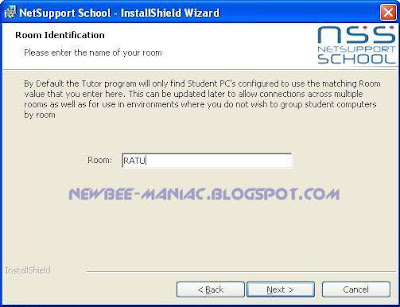Selamat pagi kawan-kawan (exactly early morning --> 00.30 AM) mumpung lagi tidak ada kerjaan dan lama tidak posting tutorial di blog tercintaku ini alhasil dengan tekad bulat setengah lonjong hehe ane memutuskan untuk menulis kembali.
baiklah gak perlu banyak basa-basi lagi aku posting ini sebenarnya karena sudah muak dengan kata-kata "Anjritt Akun gue di hack orang" atau "mas mas bisa benerin FB gue gak, di hack orang nih, " atau kata-kata basi yang lainnya. sebenarnya aku gak menyalahkan sih ada orang berkata seperti itu tapi setidaknya kita bisa berfikir logis dengan adanya tindakan yang katanya "hack" itu, dan sebenarnya seseorang melakukan pembobolan akun Facebook itu secara langsung hampir tidak mungkin kecuali dengan cara seperti :
- Phising
- Keylogger
- Social Network
- Bruteforce Password Email
- Malware dan Virus
- . . .
Dan modus (alasan) orang untuk mengambil alih akun facebook tentu beragam, bisa karena marah, kesal, cemburu, iri, dkk serta yang paling bahaya adalah JAHIL serta ISENG (mencoba-coba tutorial hacking dan kalau ternyata berhasil bisa di pamerkan ke teman-teman).
sebenarnya cara untuk mengamankan akun facebook ada beragam dan sudah banyak tersebar di DuMay (Dunia Maya) namun aku punya tips tersendiri bagaimana supaya akun facebook kita lebih aman, langsung simak saja:
1. Setting Akun kamu seperti gambar dibawah ini;
Note :
Seperti dapat kamu lihat dari gambar di atas ada beberapa pengaturan yaitu :
Secure Browsing = ini artinya kita dalam browsing menggunakan koneksi yang terenkripsi (kalo gak salah hehe)
Login Notification = menurutku ini penting untuk di aktifkan, karena apa?setiap ada yang login dengan akun kita, maka kita akan mendapat notification atau pemberitahuan dan ini bisa dikirim lewat SMS selain itu gratis pula, Indonesia banget kan (suka gratisan hehe) !?!?
Login Approval = fungsinya agar setiap orang asing/sesuatu yang masuk dengan akun kita harus mendapat persetujuan tentu kita bisa masuk dengna memasukan kode
App Password = dengan meng-enable pengaturan ini maka kita akan bisa memakai applikasi seperti Jabber, Skype, Xbox, dkk karena ini berkaitan erat dengan pengaturan Login Approval.
Recognized Device = disini akan tertampung nama device apa saja yang masuk dengan menggunakan akun kita
Active Session = disini diberitahukan lokasi serta kapan waktu terakhir akun kita login. bahkan diberitahukan pula device dan OS yang digunakan misal windows atau linux.
2. Oke setelah mengatur seperti itu di atas ada juga tips untuk menjaga kerahasiaan akun kita seperti misalnya dengan TIDAK CEROBOH, maksutku disini adalah dengan sebisa mungkin untuk tidak menggunakan Applikasi yang tidak Trusted (tidak terpercaya) karena ada beberapa applikasi tertentu yang dengan sengaja dibuat untuk mendapat informasi mengenai akun kamu.
3. sekali lagi aku tekankan JANGAN CEROBOH, dengan SEMBARANGAN meng-klik sebuah link yang aneh dan gak jelas (GeJe) baik itu yang kelihatannya hanya link menuju file gambar atau file mp3. karena dimungkinkan ini adalah link dari suatu virus atau malware. ini sering sekali dan biasanya link berupa gambar sexy, video sexy, dan berbau porno demi menarik perhatian pengunjung yang CEROBOH agak mau menekan tombol klik.
4. Terakhir kali aku perjelas, JANGAN CEROBOH, dengan membuka alamat facebook yang tidak jelas, buka mata lebar-lebar dan perhatikan address bar dan pastikan alamat awal facebook kamu adalah http://www.facebook.com/ dan bila tidak seperti itu jangan login.
5. Bila main di warnet, karena ini biasanya sarangnya keylogger, lebih baik gunakan keyboard virtual atau On Screen Keyboard milik Windows (klik start - Run - ketik OSK ) atau pastikan tidak ada keylogger yang aktif, gunakan iceword, process explorer atau sejenis. (kalau bisa yang portable)
6. Gunakan Password yang Strong (kuat) dengan kombinasi angka dan huruf (mungkin besar kecil juga boleh) seperti : thEc0d3stRoN6 atau yg lain dan aku himbau untuk jangan gunakan password dengan hal yang berkaitan dengan anda seperti tanggal lahir, nama bokap, makanan favorit, nama anjing, nama kucing, pacar atau yang sejenisnya.
7. batasi apa yang kamu publikasikan, seperti alamat email atau yang lain
Oke mungkin hanya itu yang bisa aku share ke kamu, bila ada yang kurang bisa ditambahkan semoga bisa membantu agar akun kamu tidak di bobol oleh orang lain. dan tak lupa selalu bersikap baik ke semua orang adalah langkah awal agar akun anda tidak dibobol orang.
tetap waspada ...